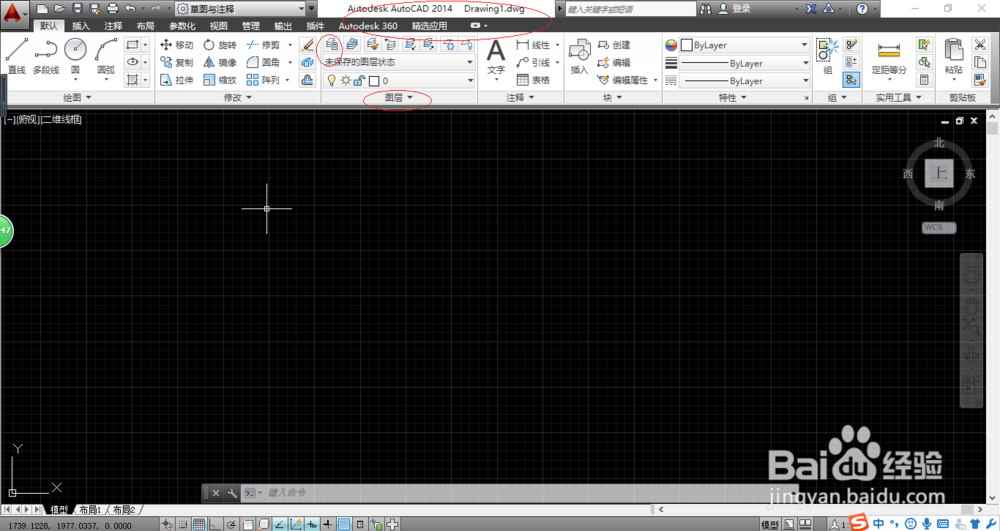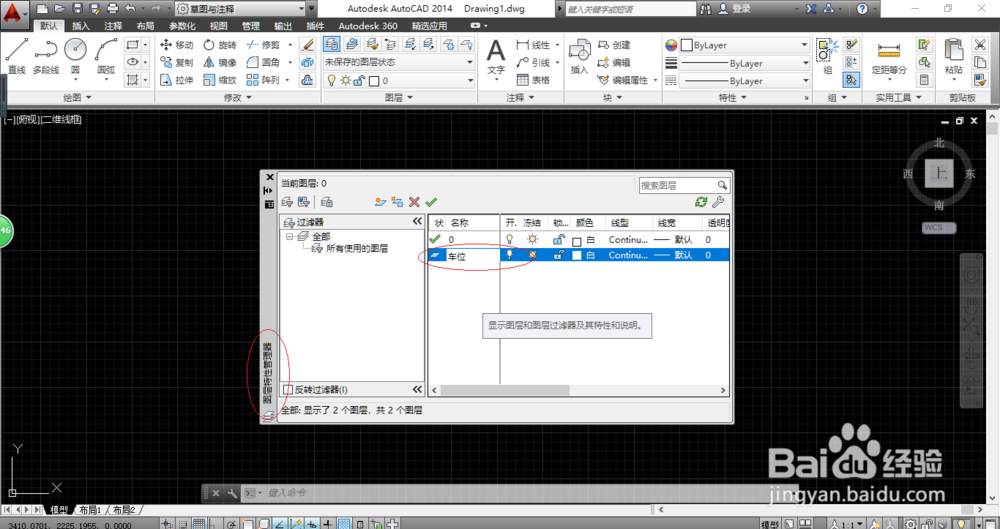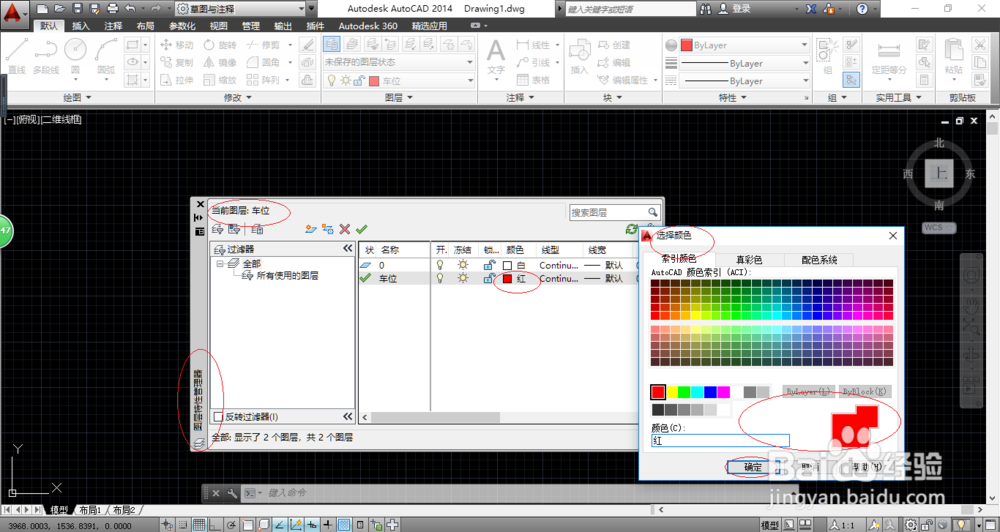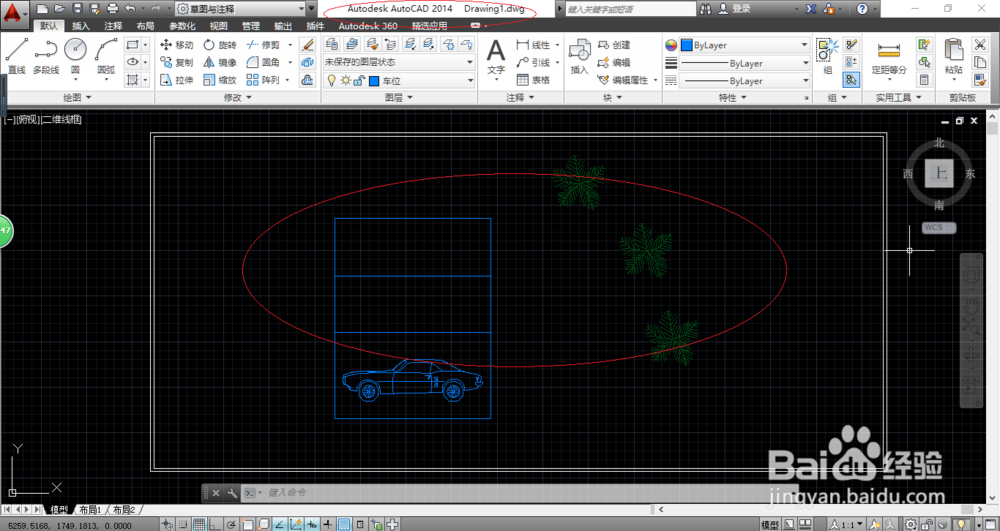AutoCAD 2014如何创建图层并设置图层颜色
1、启动AutoCAD 2014辅助设计软件,如图所示。选择"默认→图层"功能区,点击"图层特性管理器"图标。
2、如图所示,弹出"图层特性管理器"对话框。点击"新建图层"按钮,用于创建新图层并设置图层颜色。
3、列表显示名为LAYER1的图层,如图所示。该名称默认处于选定状态,更改图层名为"车位"。
4、如图所示,点击图层"颜色"按钮。弹出"选择颜色"对话框,指定图层颜色。
5、重复以上相同步骤,如图所示。创建"树丛"图层并指定图层颜色,在不同图层分别绘制车位和树丛。
6、如图所示,完成创建新图层并设置图层颜色的操作。本例到此结束,希望对大家能有所帮助。
声明:本网站引用、摘录或转载内容仅供网站访问者交流或参考,不代表本站立场,如存在版权或非法内容,请联系站长删除,联系邮箱:site.kefu@qq.com。
阅读量:89
阅读量:68
阅读量:59
阅读量:84
阅读量:73